Windows 11 هو ضروري للاشمئزاز مایکروسافتكانت أنظمة التشغيل في حاجة إليها. على الرغم من أنه يحتوي على تطور أكثر من كونه ثورة ، حيث يمزج بين القاعدة وآخر الأخبار من Windows 10 وأعمال التطوير التي تم تنفيذها لـ Windows 10x (توقف الآن) ، فلا شك في أنها كانت مفاجأة سارة وأنت بالتأكيد انتظار لتحديث جهاز الكمبيوتر الخاص بك . . لكن كيف نفعل ذلك دون أي قيود؟
يحتوي Windows 11 على متطلبات صارمة
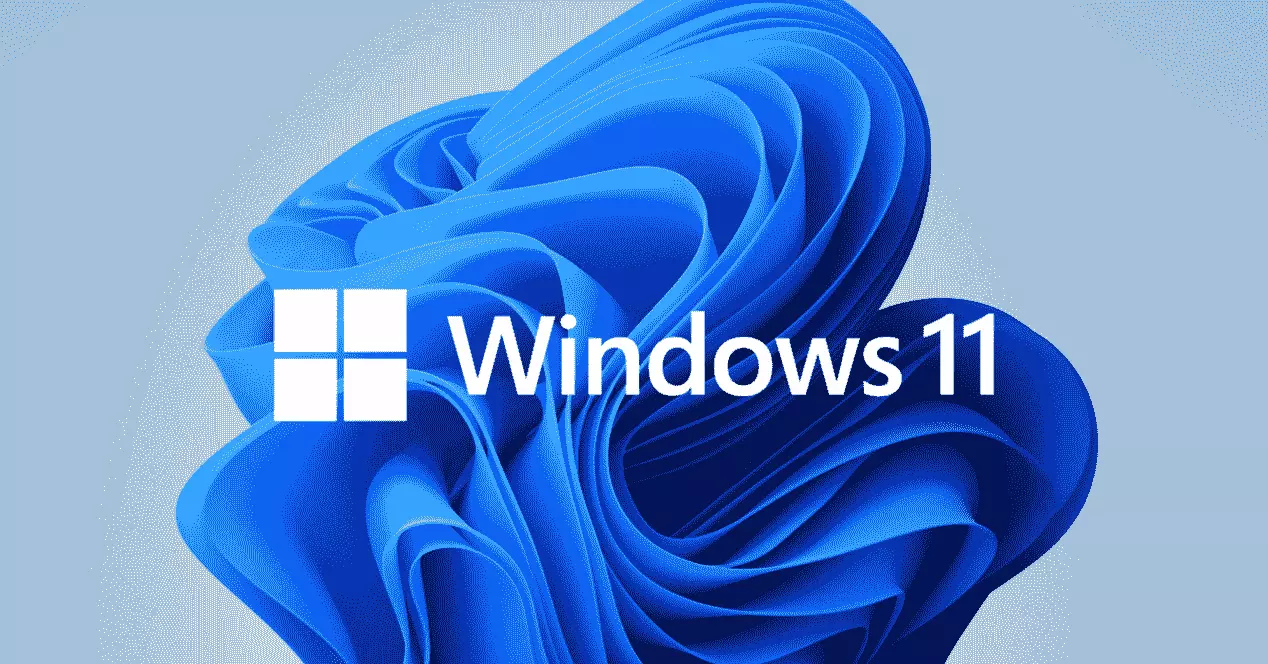
نحن نتحدث عن Windows 11 باعتباره الإصدار الجديد من أكثر أنظمة تشغيل الكمبيوتر استخدامًا في العالم. لتحديثه ، يمكننا انتظار وصول التحديث إلى جهاز الكمبيوتر الخاص بنا الذي يعمل بنظام Windows 10 ، أو تثبيته من الإصدار السابق بمفردنا ، أو جعله مباشرة على جهاز الكمبيوتر الخاص بنا من البداية.
ولكن على أي حال ، يمكن أن نواجه أيضًا مشكلات مع بعض القيود التي يمكن أن تمنع إصدارنا من التحديث بالكامل. في هؤلاء ، يتطلب جهاز كمبيوتر متوافق مع TPM 2.0 وهذا بدوره لديه التمهيد الآمن.
ومع ذلك ، ومن خلال أ سلسلة من الخطوات ، من الممكن تجاوز هذه المتطلبات وتثبيت Windows 11 على أجهزة كمبيوتر لا تدعمه نظريًا. وهو أنه ، على عكس الإصدارات السابقة ، يحتوي Windows 11 على بعض متطلبات التثبيت التي تعتبر ، على أقل تقدير ، صارمة. لقد تسبب هذا في جدل ، على الرغم من أنه إذا كان جهاز الكمبيوتر الخاص بك حديثًا ، فيجب أن تكون قادرًا على تشغيل الإصدار الجديد من نظام التشغيل دون أي مشاكل كبيرة. هذه هي متطلبات أساسية :
- المعالج. 1 غيغاهرتز أو أسرع ، مع نواتين أو أكثر على شريحة 2 بت متوافقة أو نظام على شريحة (SoC). يمكن أن يكون الجيل الثامن من Intel أو أحدث أو سلسلة AMD Ryzen 64 أو أحدث. لدى Microsoft قائمة كاملة بالمعالجات المدعومة على موقعها على الويب.
- الرامات " الذاكرة العشوائية في الهواتف والحواسيب. 4 غيغابايت ، إذا كان جهاز الكمبيوتر الخاص بك أقل من 4 غيغابايت ، فيمكنك التفكير في إضافة ذاكرة وصول عشوائي إضافية. تحقق مع الشركة المصنعة لجهاز الكمبيوتر الخاص بك أولاً.
- تخزين. 64 جيجابايت أو أكثر.
- البرامج الثابتة للنظام - UEFI مع إمكانيات التمهيد الآمن.
- TPM : الإصدار 2.0.
- بطاقة الرسومات : DirectX 12 أو أحدث مع برنامج تشغيل WDDM 2.0.
- العرض : شاشة عالية الدقة (720 بكسل) أكبر من 9 بوصات قطرية ، 8 بت لكل قناة ألوان.
- Internet - يتطلب إصدار Windows 11 Home اتصالاً بالإنترنت وحساب Microsoft. من الضروري على الأقل للتثبيت ، فيما بعد يمكنك استخدام حساب محلي.
روفوس ، أفضل بديل
لتشغيل Windows 11 ، يجب أن يفي نظامك بالحد الأدنى من متطلبات Microsoft. على أي حال ، وفي حال لم يتناسب مع ما ذكرناه هنا ، يمكنك فعل ذلك بطريقة أخرى ، كما سنوضح لك أدناه.
هذا ليس شيئًا آخر غير الطريقة غير الرسمية ، ولكن بواسطة روفوس أداة. تطبيق تستخدمه أقسام تكنولوجيا المعلومات منذ فترة طويلة لإنشاء مثبتات Windows قابلة للتمهيد بسرعة. في هذين الإصدارين ، ومع أحدث إصدار تجريبي ، كما ذكرت Ars Technica ، سيكون لدينا الآن القدرة على إزالة متطلبات حساب Microsoft ، بالإضافة إلى التحايلات الأخرى. من بينها ، تجاوز الأنظمة التي تفتقر إلى TPM 2.0 ، أو تلك التي تحتوي على أقل من 4 جيجابايت من رامات أو 64 جيجا بايت من التخزين.
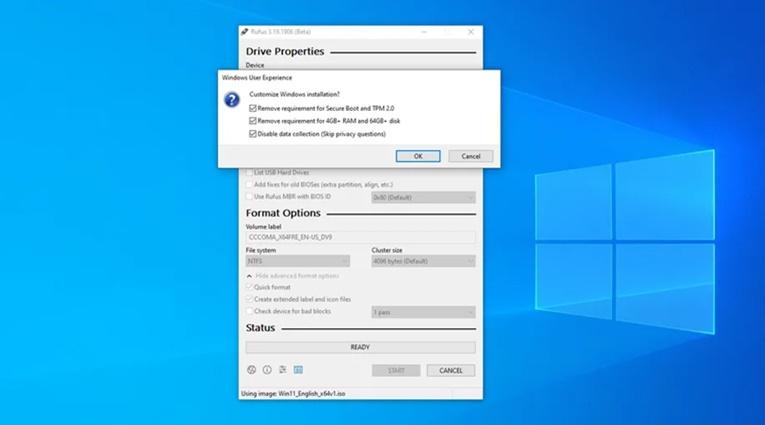
ما عليك سوى تنزيل صورة Windows 11 ISO ؛ قم بإنشاء وسائط التثبيت بخيارات Rufus الجديدة وقم بالتثبيت مع الحرص على عدم الاتصال بالإنترنت بحيث يوفر لك المثبت إمكانية استخدام حساب محلي.
- أول شيء تنزيل وتثبيت أداة Rufus ( أحدث إصدار ).
- الآن سنشرع في تنزيل Windows 11 ISO من ملف مستودع Microsoft الرسمي .
- نفتح أحدث إصدار من Rufus.
- نختار Windows 11 ISO الذي قمنا بتنزيله للتو.
- وفي التثبيت الممتد لنظام التشغيل Windows 11 القسم الذي سنختاره قم بإنشاء تثبيت موسع لنظام التشغيل Windows 11 (بدون TPM ، لا يوجد تمهيد آمن ، 8 جيجابايت - ذاكرة الوصول العشوائي).
- أخيرا بداية.
أسهل للتثبيت من البداية
صحيح أن استخدام أداة مثل Rufus لإجراء تثبيت نظيف من البداية لنظام التشغيل Windows 11 دون الحاجة إلى تحرير أي شيء يدويًا لتخطي تلك المتطلبات هو أكثر راحة حسب الحالة. لكن؛ لا يمكننا القول أنه أكثر أمانًا من القيام بذلك بالطريقة "الرسمية".

الشيء الوحيد الذي يجب أن تضعه في الاعتبار هو أنه يجب عليك قبول خطر حدوث خطأ ما لأن جهاز الكمبيوتر الخاص بك غير مدعوم تقنيًا ، بالإضافة إلى حقيقة أن Microsoft تفي بوعدها وتهدد بعدم السماح بتثبيت التحديثات على أجهزة الكمبيوتر التي تعمل بنظام Windows 11. غير مدعوم. مدعومة رسميًا.
